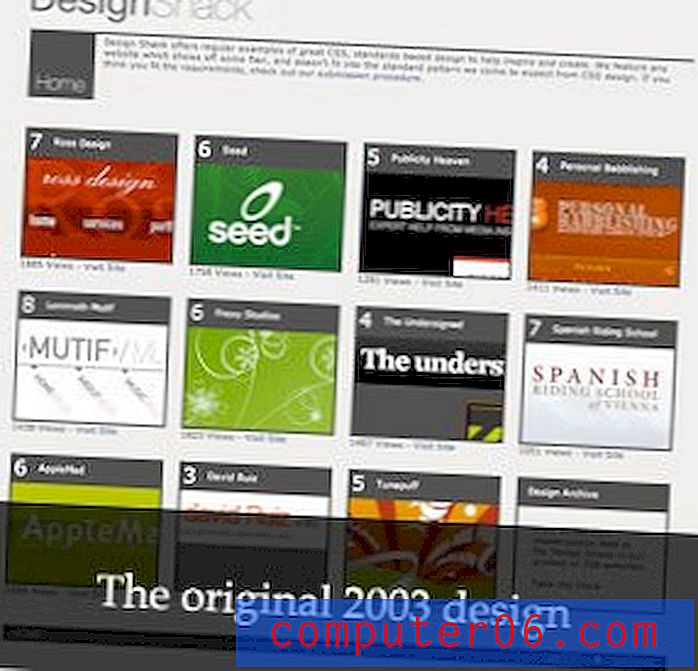La guía completa para eliminar elementos en un iPhone
Usar un iPhone puede convertirse en un acto de equilibrio a medida que comienzas a aprovechar todas las características que ofrece el dispositivo. Hay tantas funciones que puede servir que con frecuencia se encontrará en una situación en la que necesita eliminar elementos con archivos de gran tamaño para dejar espacio para algo nuevo. Puede eliminar casi cualquier cosa de su iPhone, aunque el método para hacerlo podría no ser siempre obvio. Por lo tanto, hemos reunido esta práctica guía para permitirle eliminar casi cualquier tipo de elemento de su iPhone para liberar espacio para una nueva aplicación o película. Tenga en cuenta que los métodos descritos a continuación son para un iPhone que usa iOS 7.
Si desea poder ver películas y programas de televisión en su iPhone, pero no desea descargarlos, un servicio de transmisión como Amazon Prime puede ser realmente útil. Regístrese para obtener una prueba gratuita para ver si es algo que le pueda gustar.
Eliminar canciones
Este método es para eliminar canciones individuales de tu iPhone. Para una explicación más completa, puede leer nuestro artículo aquí.
Paso 1: abre la aplicación Música .
Paso 2: selecciona la opción Canciones en la parte inferior de la pantalla.
Paso 3: deslice de derecha a izquierda la canción que desea eliminar, luego toque el botón Eliminar .

Notarás que hay un ícono de nube a la derecha de algunas de las canciones. Estas son canciones que están en la nube y que actualmente no ocupan espacio en su teléfono, por lo que no se pueden eliminar utilizando el método anterior. Puedes aprender cómo dejar de mostrar toda la música aquí si no quieres que estas canciones aparezcan en la aplicación.
Si desea eliminar todas las canciones de su iPhone, puede seguir los pasos aquí.
Eliminar correos electrónicos
Este método le permitirá eliminar los correos electrónicos que realmente están almacenados en su iPhone, que es una característica del correo electrónico POP3. Los servicios de correo electrónico IMAP, como Gmail, solo le darán la opción de archivar correos electrónicos en lugar de eliminarlos. Para una explicación más detallada, puede leer nuestro artículo aquí.
Paso 1: abre la aplicación de correo .
Paso 2: Seleccione la Bandeja de entrada que contiene el correo electrónico que desea eliminar.
Paso 3: toca el botón Editar en la esquina superior derecha de la pantalla.
Paso 4: toca el círculo a la izquierda del correo electrónico que deseas eliminar, luego toca el botón Papelera en la esquina inferior derecha de la pantalla.
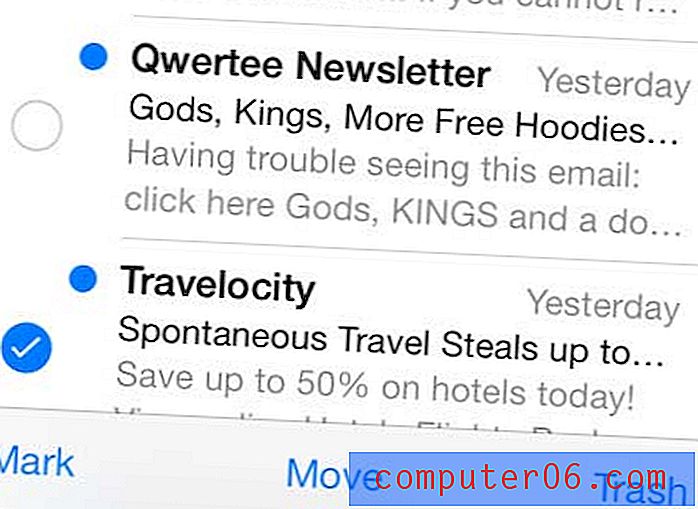
Puede eliminar una cuenta de correo electrónico completa de su iPhone siguiendo los pasos aquí.
Eliminar programas de TV y películas
Al igual que con la eliminación de canciones de su iPhone, este método está destinado a películas o programas de televisión que realmente están almacenados en su iPhone. Los elementos con una nube a la derecha no se guardan en su dispositivo. Puede leer este artículo para aprender a dejar de mostrar películas en la nube en el iPhone.
Paso 1: toca el ícono de Videos .
Paso 2: navega a la película o programa de TV que deseas eliminar.
Paso 3: deslice el dedo de derecha a izquierda en el video que desea eliminar, luego toque el botón Eliminar .
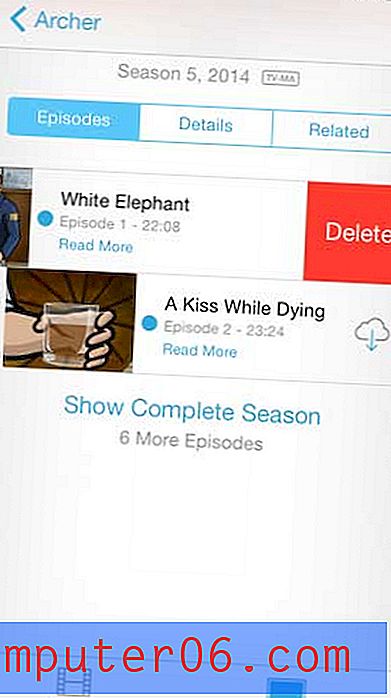
Eliminar fotos
Solía haber una manera de eliminar todas sus imágenes a la vez en el iPhone, pero esa opción se eliminó en iOS 7. Puede seguir los pasos a continuación para aprender cómo eliminar una foto de su iPhone. También puede seguir los pasos de este artículo para eliminar imágenes de Photo Stream de su iPhone.
Paso 1: toca el ícono de Fotos .
Paso 2: selecciona el rollo de cámara .
Paso 3: toca el botón Seleccionar en la esquina superior derecha de la pantalla.
Paso 4: toca la imagen que deseas eliminar, luego toca el ícono de la papelera en la esquina inferior derecha de la pantalla.
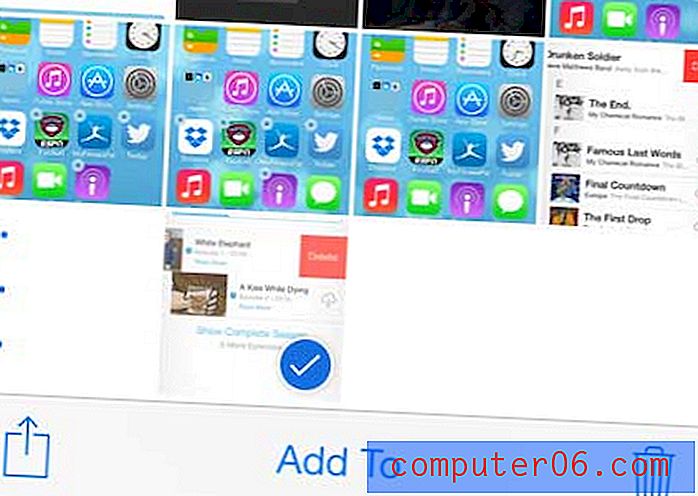
Paso 5: toca el botón Eliminar foto .
Eliminar mensajes de texto
Los mensajes de texto individuales no ocupan mucho espacio, por lo que los pasos a continuación son específicamente para eliminar una conversación completa de mensajes de texto. Puede leer este artículo para aprender cómo eliminar un mensaje de texto individual en el iPhone 5.
Paso 1: toca el ícono Mensajes .
Paso 2: toca el botón Editar en la esquina superior izquierda de la pantalla.
Paso 3: toca el círculo rojo a la izquierda de la conversación de mensajes de texto que deseas eliminar.
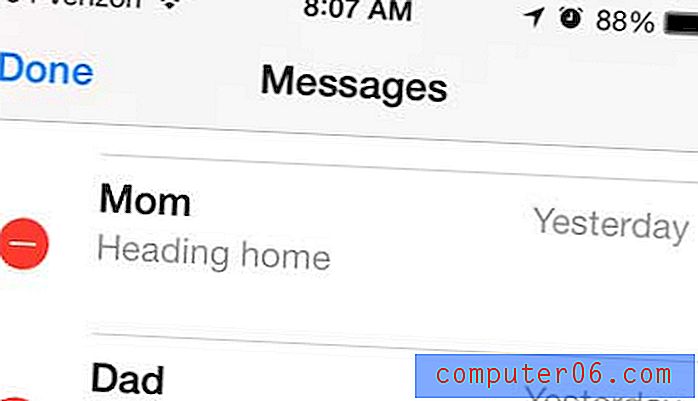
Paso 4: toca el botón Eliminar para eliminar la conversación.
Paso 5: toca el botón Listo en la esquina superior izquierda de la pantalla una vez que hayas terminado de eliminar la conversación de mensajes de texto.
Eliminar videos grabados
Los videos grabados se encuentran entre los elementos que consumen más espacio para muchas personas, y muchas de esas personas podrían ahorrar mucho espacio al deshacerse de los videos innecesarios. Puede seguir los pasos a continuación para aprender cómo hacerlo. También tenemos un artículo más detallado sobre cómo eliminar videos grabados aquí.
Paso 1: toca el ícono de Fotos .
Paso 2: toca la opción Videos .
Paso 3: toca el botón Seleccionar en la esquina superior derecha de la pantalla.
Paso 4: selecciona el video que deseas eliminar, luego toca el ícono de la papelera.
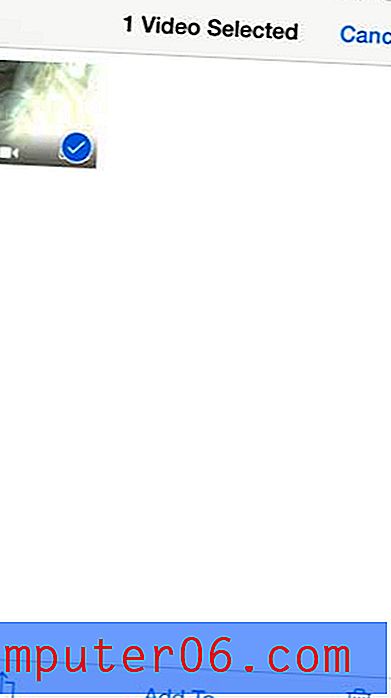
Paso 5: toca el botón Eliminar video .
Eliminar aplicaciones
Las aplicaciones no utilizadas, especialmente los juegos, pueden consumir mucho espacio en el disco duro, así como el espacio de la pantalla de inicio. Sin embargo, no todas las aplicaciones se pueden eliminar, así que consulte este artículo para obtener una lista de aplicaciones que no se pueden eliminar. Siga los pasos a continuación para eliminar las aplicaciones antiguas o no utilizadas de su iPhone.
Paso 1: mantén presionado el ícono de la aplicación que deseas eliminar hasta que todas las aplicaciones en la pantalla comiencen a temblar.
Paso 2: toca la pequeña x en la esquina superior izquierda del icono.
Paso 3: toque el botón Eliminar para confirmar que desea eliminar la aplicación y todos sus datos.
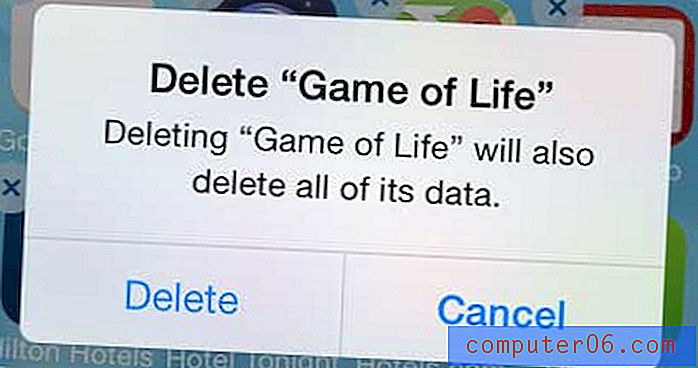
Puede leer este artículo para obtener una explicación más detallada sobre cómo eliminar aplicaciones en el iPhone.
Eliminar notas
La aplicación de Notas es una excelente manera de anotar información importante que pueda necesitar más adelante, pero esto puede resultar en una gran cantidad de Notas almacenadas en su dispositivo. También puede ser muy útil cuando utiliza la función de búsqueda de Spotlight en su iPhone.
Paso 1: toca el ícono de Notas .
Paso 2: selecciona la nota que deseas eliminar.
Paso 3: toca el ícono de la papelera en la parte inferior de la pantalla.
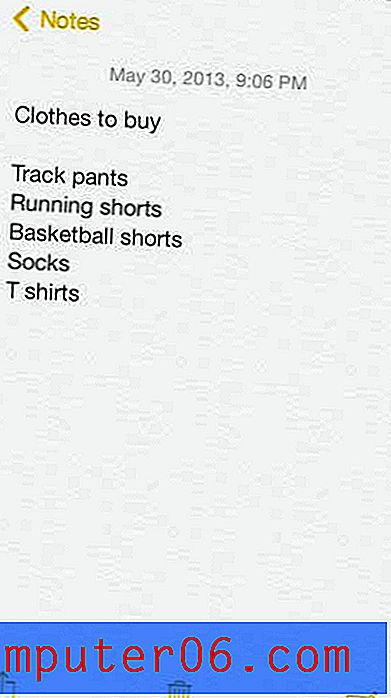
Paso 4: toca el botón Eliminar nota .
Si tiene muchos archivos importantes de los que desea hacer una copia de seguridad, o si se está quedando sin espacio en el disco duro de su computadora, busque un disco duro portátil. Son fáciles de configurar y asequibles, y constituyen una de las formas más fáciles de almacenar una gran cantidad de archivos.